Как скрыть файлы и папки на Chromebook
Учитывая растущую зависимость от смартфонов и ПК, естественно беспокоиться о вашей конфиденциальности. Эти личные устройства содержат личные данные, которые вы предпочли бы держать подальше от посторонних глаз.
К счастью, на Chromebook есть довольно простой способ скрыть ваши личные файлы на случай, если вам придется передать свой ноутбук гостевому пользователю.
Скрытие файлов и папок на вашем Chromebook
Прежде чем рассматривать метод скрытия файлов, стоит отметить, что вы можете создавать новые учетные записи пользователей для своих гостей . Эта функция гарантирует, что гостевой пользователь получит совершенно новое пользовательское пространство на вашем Chromebook, гарантируя вашу конфиденциальность.
Если вас не устраивает идея создания новых учетных записей пользователей, вы можете вручную скрыть свои файлы и папки, используя следующий метод:
- Откройте приложение « Файлы» и перейдите к файлу или папке, которые вы хотите скрыть.
- Нажмите « Еще» ( три точки ) в правом верхнем углу экрана.
- В раскрывающемся меню щелкните Показать скрытые файлы . После щелчка рядом с ним должна появиться галочка.
- Теперь щелкните правой кнопкой мыши файл, который вы хотите скрыть, и нажмите « Переименовать» .
- В начале имени файла введите точку ( . ) И нажмите Enter, чтобы подтвердить изменение.
- Теперь вернитесь к Еще > Показать скрытые файлы и снимите галочку, щелкнув по ней.
Поздравляю! Ваши файлы или папки теперь скрыты.
Примечание . Обязательно выполните третий шаг перед переименованием файла. В противном случае вы получите сообщение об ошибке, и процесс не сработает.
Просмотр скрытых файлов и папок
Чтобы просмотреть скрытые данные, просто нажмите Показать скрытые файлы еще раз, чтобы включить его. Теперь ваши файлы и папки с точками в начале их имен снова появятся. Чтобы отобразить файл, просто переименуйте его и удалите точку ( . ) С начала.
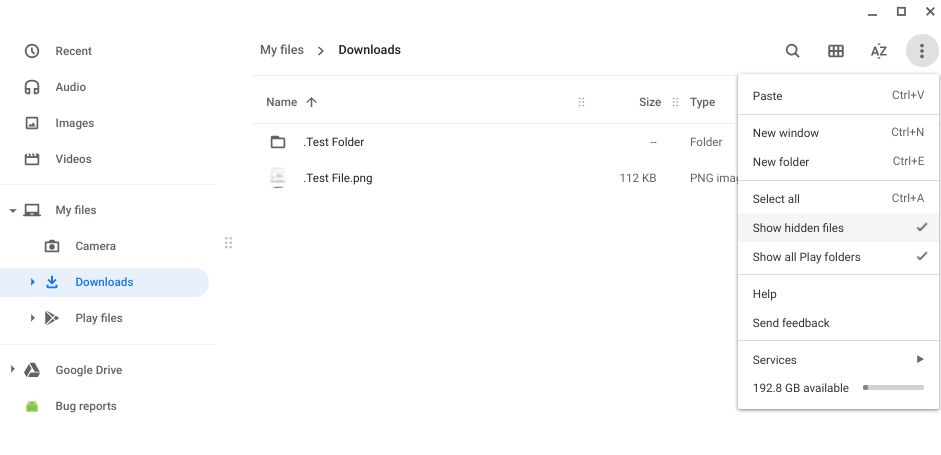
Защитите свою конфиденциальность на Chromebook
Упомянутый выше метод по своей природе довольно самодельный, но, тем не менее, он эффективен. Таким образом, вы можете позволить гостю использовать ваш Chromebook, не беспокоясь о раскрытии ваших личных данных.
Купили себе новый Chromebook? Новая операционная система может показаться немного другой, и к ней сложно адаптироваться. К счастью, благодаря подробному руководству и нескольким советам вы сможете максимально эффективно использовать свой новый Chromebook.